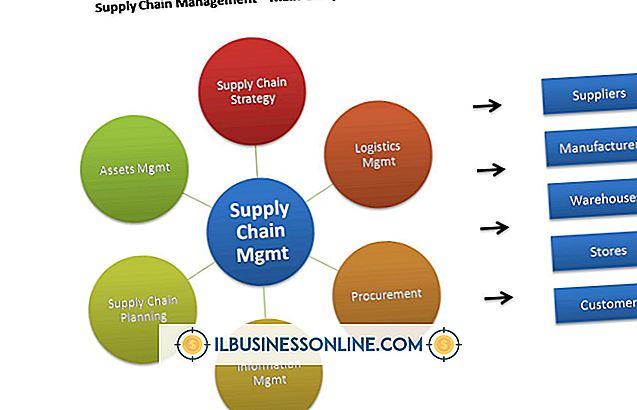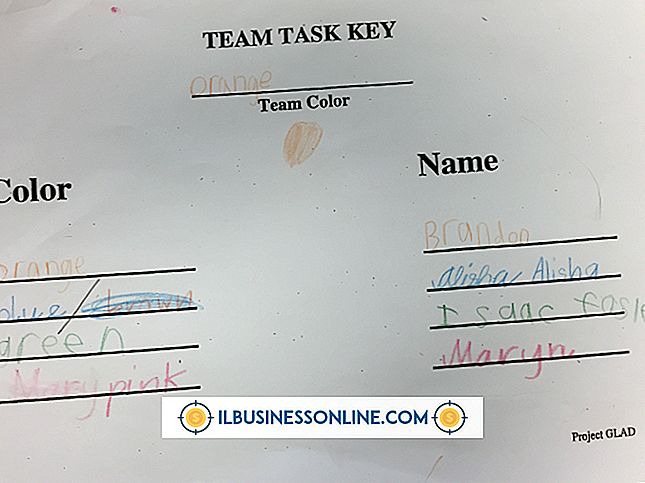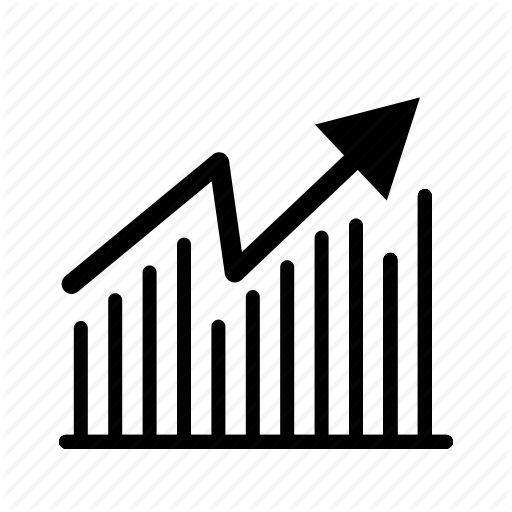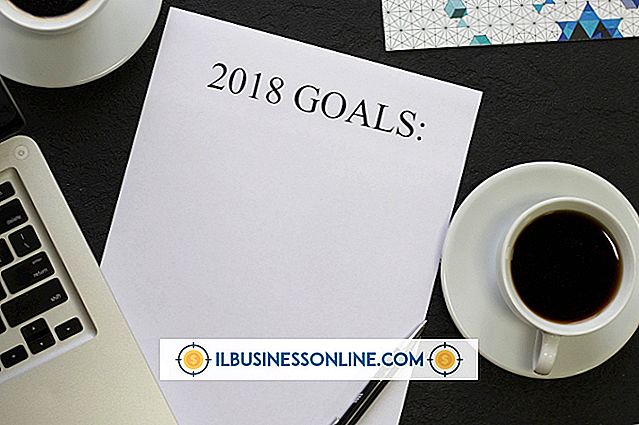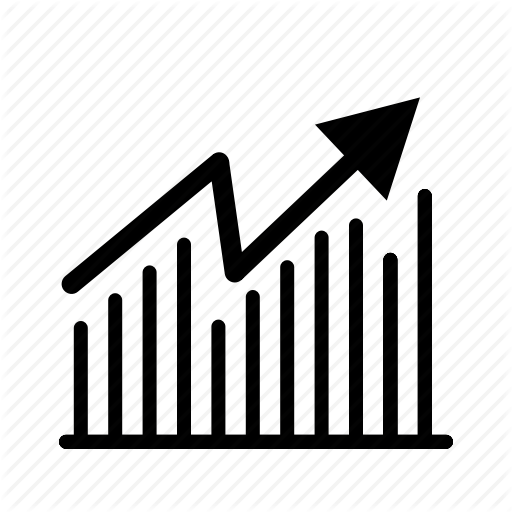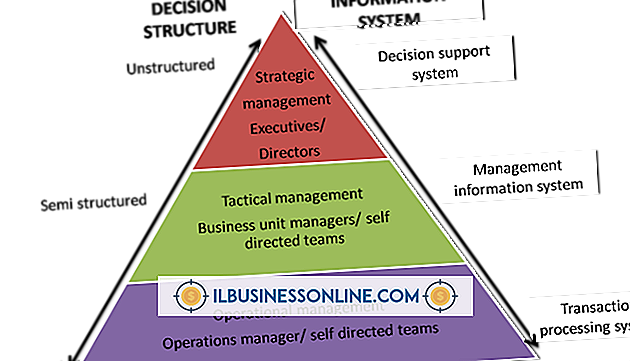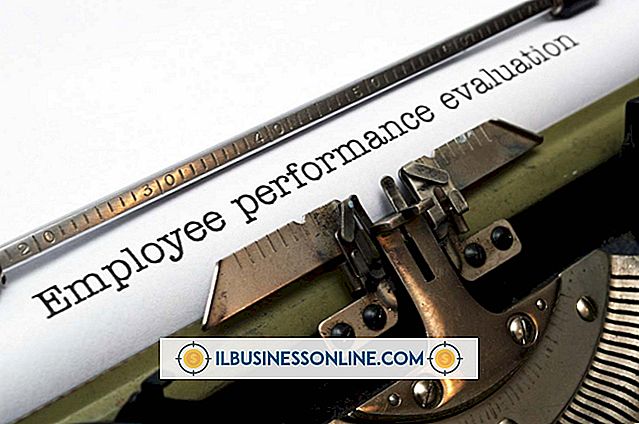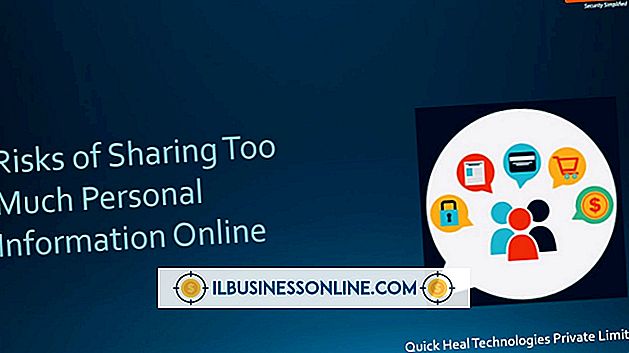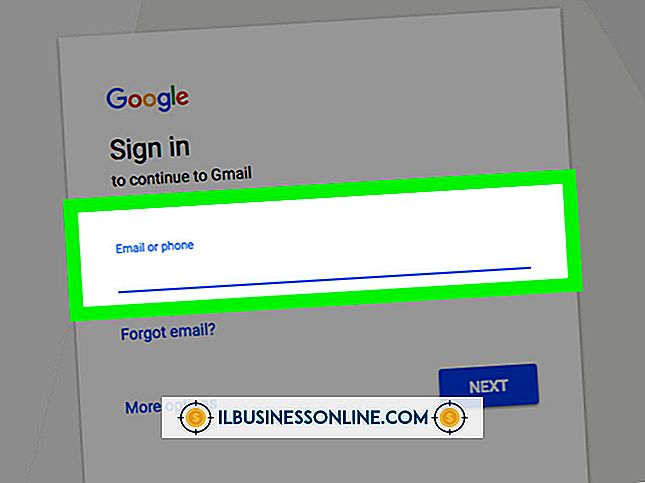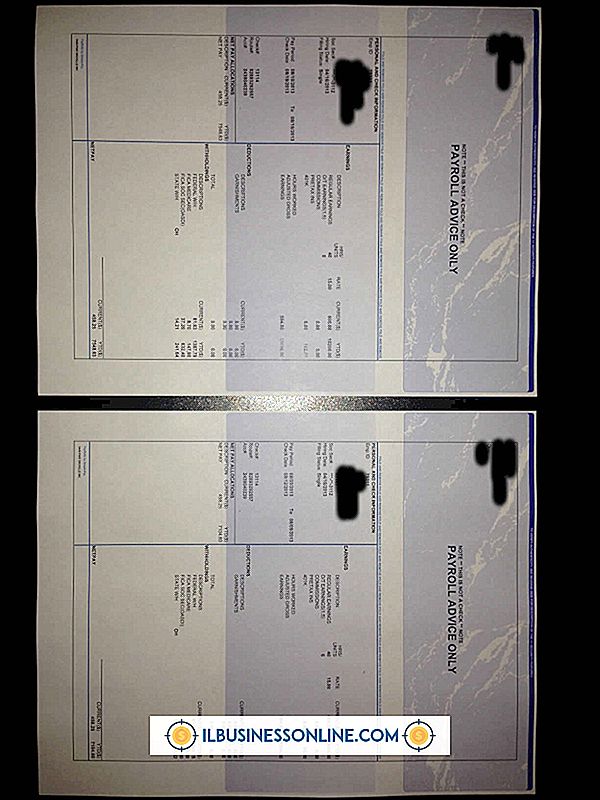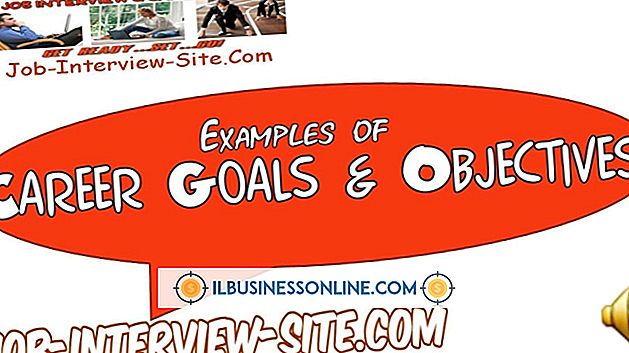Slik endrer og redigerer WordPress innholdshøyde

En av glederne til å kjøre et bedriftsnettsted på WordPress-plattformen er at det er enkelt å bruke og konfigurere, selv for ikke-teknologiske kunnskaper. Du kan endre og redigere WordPress innholdshøyde, for eksempel ved å redigere temaets Cascading Style Sheet eller CSS, fil. WordPress gjør redigering enkelt ved å inkludere en tekstredigerer inne i WordPress-grensesnittet.
1.
Logg inn på ditt WordPress-nettsted med Administrator brukernavn og passord.
2.
Klikk på ikonet "Utseende" på venstre side av dashbordet. Utseendeikonet ser ut som et mini-kontrollpanel. Velg "Temaer" fra hurtigmenyen.
3.
Klikk på rullegardinlisten øverst til høyre på skjermen. Velg temaet du vil endre innholdshøyden på, fra listen over temaer.
4.
Klikk filen "style.css" på høyre side av skjermen i listen over temafiler.
5.
Søk gjennom stilarkarkoden for å finne taggen for innholdshøyden du vil endre. Koden vil ha navnet på innholdsattributtet etterfulgt av høydeattributtet. For eksempel kan koden for å kontrollere høyden på en widgettittel se noe slik ut:
.widget-title {width: 200px; høyde: 25px;}
6.
Slett det nåværende høyde tallet og erstatt det med den nye høyden. Høyden kan angis i piksler eller prosent. Høyde tall i piksler er representert av etiketten "px" og prosentandeler med prosenttegnet.
7.
Klikk på "Lagre" under redigeringsvinduet.
8.
Oppdater nettleseren din for å se endringene.
Tips
- Mange nettlesere har tillegg eller plugin som lar deg redigere stilarket for en side og forhåndsvise eventuelle endringer.
Advarsel
- Hvis du bruker WordPress blogging plattformen tilgjengelig på WordPress.com, er redigering av CSS bare tillatt hvis du har en premium-konto.